Ich arbeite privat und im Büro mit GoogleMail und Google Drive. Alle Daten sind an einem zentralen Ort in der Cloud. Da der Browser bei mir ohnehin wie bei den meisten Menschen genau so zum Arbeitsplatz gehört wie der Bürostuhl, macht es Sinn, dass man dort seine Dokumente, Termine, Kontakte und auch E-Mails bearbeiten kann. Dadurch kann der Arbeitsplatz überall sein, wo es einen Browser gibt. Weil ich von dem Prinzip so überzeugt bin, teile ich an dieser Stelle meine Erfahrungen mit dem dritten Unternehmen in dem ich arbeiten darf, das auf Google Apps for Business setzt. Zwei davon habe ich selber migriert.
Was ist Google Apps for Business
Google Apps for Business ist die Cloud-Lösung für das Büro. Im Prinzip sind das alle Dienste die von man seinem privaten Googleaccount kennt nur mit Anbindung an die eigene Internet-Domain (marc@meine-firma.de) und administrativen Werkzeugen für das Anlegen von Gruppen, Weiterleitungen und dem Übertragen von Dateirechten.
Dabei nutze ich hauptsächlich die beiden Kerndienste:
GoogleMail integriert den Google Kalender, Google Kontakte und Google Hangout. Natürlich setzt das System auf die eigene Domain auf und alle E-Mail-Adressen und Logins sind [Mein.Wunschname]@meine-firma.de
Google Drive beinhaltet Excel, Word, Powerpoint und ein Zeichenprogramm als Web-Applikationen in Form von GoogleDoc, Spreadsheets, Präsentationen und Draw.
Mittlerweile kann man auch ähnlich wie bei dem Dienst Dropbox beliebige Dateien dort speichern. Aber für den sinnvollen Einsatz wandelt man meiner Ansicht nach am besten alle Office-Dokumente in das Googleformat um, damit man diese online bearbeiten kann. Zusätzlich gibt es einen Wiki-Ersatz namens Google Sites und zahlreiche weitere Dienste wie Google Groups.
Ferner gibt es neben der cloud-basierten Browserversion auch Apps für alle gängigen Endgeräte wie iPhone, iPad, Android so dass man sein Büro wirklich immer dabei hat. So kann man den Laptop gerne mal zu Hause vergessen weil man über Browser den gleichen Arbeitsplatz allem drum und dran immer dabei hat. Und selbst wenn der Mac zu Hause defekt ist, kann man immer noch das iPad nehmen, dass bei mir zu Hause den Computer längst verdrängt hat.
Vorteile von GoogleDocs
Wenn man also viele Dateien hat, an denen gleichzeitig von mehrere Personen zeitversetzt oder in Echtzeit gearbeitet wird, dann ist GoogleDocs mit seinen Diensten wirklich hilfreich. Denn jedes Dokument wird direkt in der Cloud bearbeitet. Es gibt keine lokalen Kopien von verschiedenen Versionen von Excelisten oder Worddokumenten. Alles wird direkt bearbeitet ohne unnötige Ausckeckprozesse.
Durch den Ansatz der zentralen Datenhaltung sind die Daten sicher vor Verlust. Bei Google Docs wird nach quasi jedem Tastendruck direkt gespeichert. Und durch die Versionierung ist jeder Tastendruck oder Änderung am Dokument nur ein weiterer Zustand, den man wieder herstellen kann. Wenn also ein Witzbold, dem man Zugriff gegeben hat, mal das gesamte Dokument gelöscht hat, dann geht man in der Zeitleiste einfach etwas zurück.
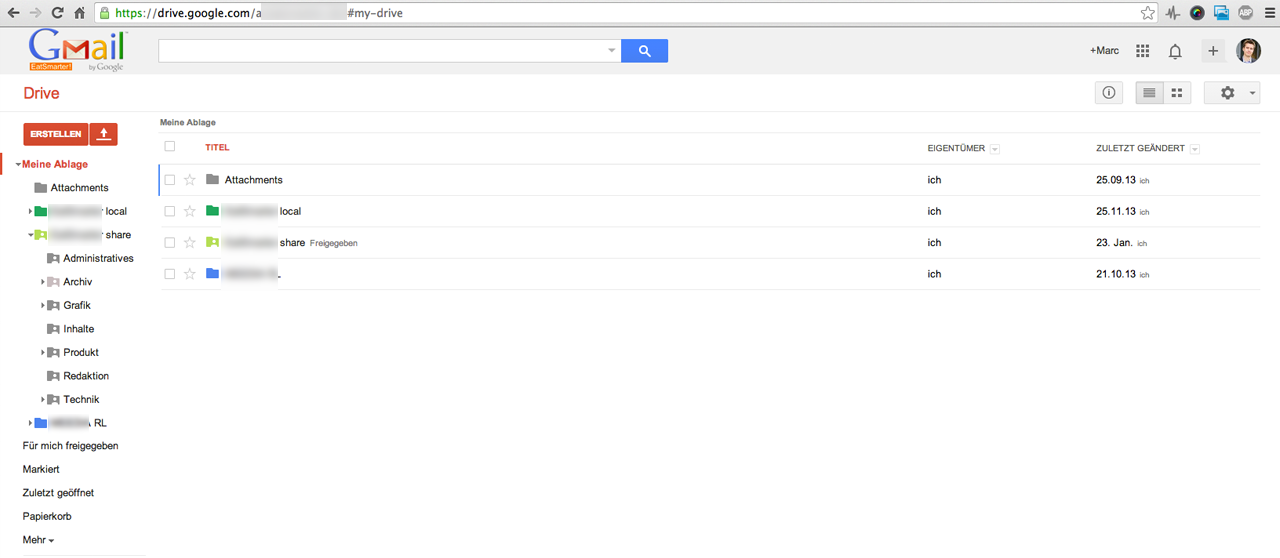
Meine Konzepte, Checklisten, Kostenaufstellungen und Skizzen liegen im GoogleDrive und sind unterschiedlichen Gruppen von Benutzern freigegeben. Die meisten Dokumente haben das Label „Shared“ und sind mit dem gesamten Unternehmen geteilt. Ich kann jeder Person einen Link zu meinem Dokument zuschicken und noch andere externe Mitarbeiter ohne Google Account dazu einladen. Die können alle diese Dokumente verändern. Und zwar gleichzeitig.
Jeder eingeladene Gast sieht in allen Dokumenten live die Änderungen von allen anderen Personen während sie passieren. Das ist in Meetings sehr hilfreich, wenn alle das selbe Dokument vor sich bearbeiten und nicht nachher alles zusammen gefasst werden muss. Das selbe gilt für das Vorbereiten von Präsentationen bei der alle Beteiligten das selbe Dokument bearbeiten.
Und wenn jemand in einem anderen Unternehmen mal kein Google Docs haben sollte, dann kann man auch mal einen Link zu einem Dokument schicken, dass die Person nun angucken oder gleich bearbeiten kann. Der kryptische Link selber ist dabei selber unratbar. Somit kann man Dokumente im Nachhinein noch bearbeiten obwohl man sie schon per Mail losgeschickt hat. Natürlich kann man aber auch jedes Dokument einfach klassisch an die E-Mail hängen. Wahlweise als .doc , .ppt, .pdf oder .xls oder diversen offenen Formaten wie .docx oder den Libre- bzw. OpenOffice Formaten.
Besonderheiten von GoogleMail
GoogleMail ist in meinen Augen das Beste was E-Mails passieren konnte. Flexible Organisation in Labels statt Ordner, die schnellste Suche, den besten mir bekannten Spamfiltern, Möglichkeit des Zurückholens von E-Mails innerhalb einer bestimmten Zeit und die Anordnung der Mails als Konversation sind nur einige Vorteile des erfolgreichen Webmail-Dienstes. In der Apps for Business Version fällt selbstverständlich die Werbung am Rand der Weboberfläche weg.
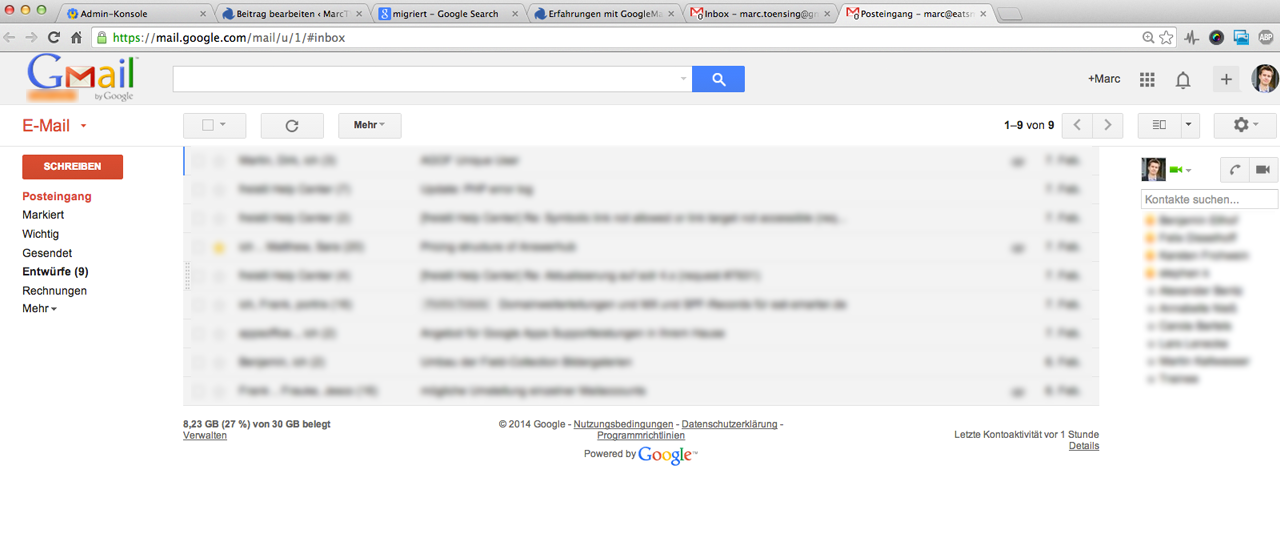
Wenn man GoogleMail einsetzt, dann muss man in meinen Augen auch konsequent sein: Keine E-Mail Clients mehr. Dadurch entfallen Probleme wie langsame und abstürzende Mailprogramme, defekte Rechner und umständliche Synchronisierung mit dem Posteingang. Für sämtliche Geräte gibt es außerdem die GoogleMail App, welche das Look & Feel der GMail-Oberfläche übernehmen. Dadurch hat man immer synchrone Postfächer auf all seinen Geräten.
Zudem funktionieren alle Apps und Dienste für das private GoogleMail und GoogleDrive auch meistens für Google Apps for Business Versionen. Somit gibt es für fast jede Anforderung auch eine entsprechende Lösung.
Umstellung im Kopf
Google hat bei der Entwicklung von GMail und Google Drive alles entfernt, was bei herkömmlichen Konzepten wie Outlook oder Dateisystemen noch als Ballast vorhanden war. Dazu gehört auch das Wegfallen Ordnern und ist Etiketten, den sogenannten Labels gewichen.
Das kann und wird Leute verwirren, die es gewohnt sind, ihre Daten abzulegen. Der Posteingang ist auch nur die Suchansicht auf ein Label. Wenn eine E-Mail dieses Label nicht mehr hat, dann ist es dort auch nicht mehr aber die E-Mail ist immer noch da. Eine E-Mail oder Dokument kann aber auch mehrere Label besitzen. Das ist ein riesiger Fortschritt aber wird sicherlich nicht von jedem sofort als dieser erkannt werden.
Die Konversationsansicht von GoogleMail fasst E-Mails mit dem selben Betreff zusammen und stellt sie als einen chronologischen Verlauf dar. Ich halte das für eine der besten Features von GoogleMail. Aber es ist natürlich ungewohnt und führt zu Fehlern beim Löschen von Nachrichten.
Apropos Löschen. Da man bis zu 16TB Speicherplatz pro Account zur Verfügung stehen hat ist das Löschen von Nachrichten nicht nötig. Stattdessen macht es Sinn die E-Mails zu Archiviere und Filter und die Suche als Werkzeuge zu nutzen, um seinen Posteingang zu managen.
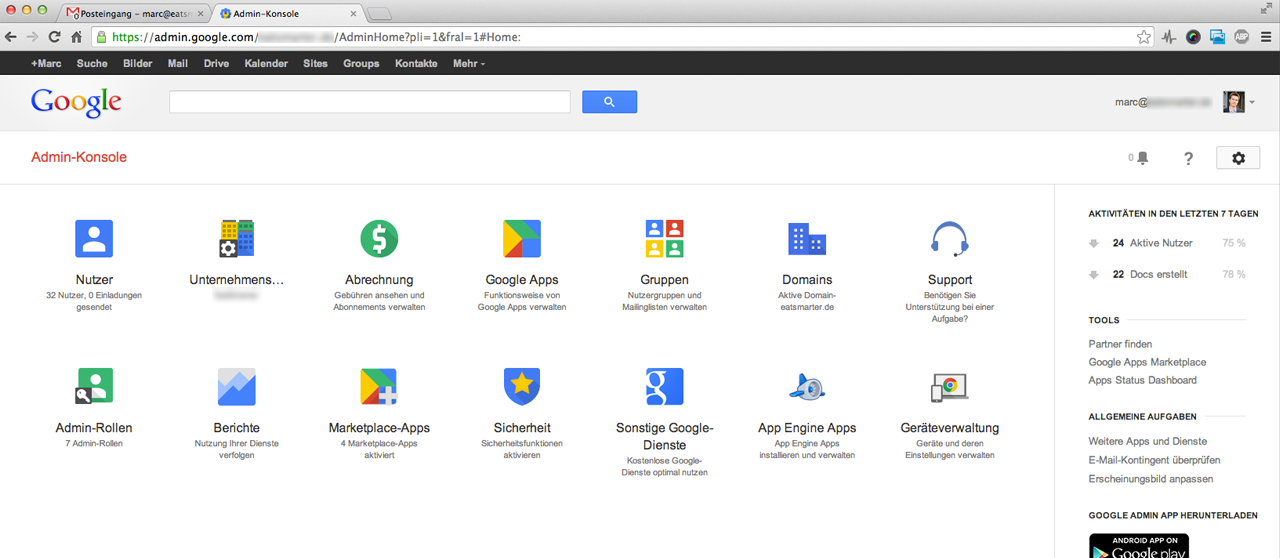
Die Vertrauensfrage: Google Cloud oder nicht?
Der massivste Nachteil ist die Abhängigkeit von dem Unternehmen aus Mountain View, Kalifornien. Die Frage ist also, vertraut man seine Firmendaten einem Dienst in den USA an.
Bis jetzt habe ich erst einen Ausfall bei GoogleMail miterlebt. Am 23. September 2013 als alle E-Mails verzögert zugestellt worden. Das ist natürlich an einem Wochentag in einem Büro mit Deadlines eine echte Katastrophe. Auch bei Google ist man also vor solchen massiven Problemen nicht gefeilt.
Die Alternative ist, dass man sich entweder um alles in-house selber kümmert oder einen anderen Dienstleister dafür beauftragt. Und ob diese Lösungen dann genau so sicher oder unsicher sind, muss jeder für sich selbst beurteilen.
Und wenn man nun wirklich geheime Informationen wie Serverpasswörter oder ähnliches per E-Mail verschicken möchte, dann gibt es natürlich auch PGP Verschlüsselung für GoogleMail direkt in der Weboberfläche.
Offene Formate und Datenexport
Google selber erlaubt einen kompletten Export aller Daten. Sei es das Runterladen und Abspeichern von von allen Dokumenten sowohl als MS Office .doc, .xls, .ppt als auch in die offenen Formate von Libre- und OpenOffice. Auch die E-Mails, Kalender und Kontakte können auf den selben Formaten und Wegen exportiert werden, wie man sie auch importiert hat.
So hat man damit in meinen Augen mehrere Vorteile gegenüber herkömmlichen Officeprogrammen von Microsoft oder der OpenSource Welt:
- Man muss keine Programme aktualisieren. Google setzt auf Cloudanwendungen die immer aktuell sind. Die Daten wandern einfach mit.
- Da Google auf offene Standards setzt, kann man jederzeit Wechseln, wenn man etwas besseres als Google Apps gefunden hat.
Vorbereitungen auf die Migration
Zuerst habe ich mir angesehen, wie E-Mails, Kalender und die Office-Suite vor der Umstellung im Unternehmen genutzt werden.
- Wie viele E-Mail-Accounts gibt es?
- Welche E-Mail Verteiler gibt es?
- Wie groß sind die E-Mail-Postfächer der einzelnen Accounts?
- Muss Speicher nachgekauft weil man über die 25GB Grenze pro Benutzer kommt?
- Wo tragen die Benutzer bislang ihre Termine und Kontakte ein?
- Werden alle Informationen auf einem Exchange-Server gespeichert oder sind sie nur lokal vorhanden?
- Muss ggf. von diesen Geräten manuell exportiert werden?
E-Mails und Ordner in Labels migrieren
Nachdem ich die Benutzerkonten im Google Apps Backend per CSV-Datei angelegt habe, stand ich vor der Wahl, wie ich nun die E-Mails samt den angelegten Ordnern migrieren bzw. kopieren möchte. Google selber bietet dafür selber zwei Tools an:
Beide laufen nur unter Windows und haben den Nachteil, dass alles über die lokale Internetverbindung zu Laufen scheint. Das heißt, wenn man 40 × 15GB Postfächer hat, muss alles vom Exchange Mailserver geholt und abgelegt werden. Das dauert ewig und war bei meinen Tests nicht zuverlässig.
Die SysCloud Alternative
Viel besser war dann die kostenpflichtige Alternative von der Firma Syscloud namens Google Apps Migration. Diese App installiert man in Google Apps. Für $5 pro Benutzerkonto kann man dann automatisch im Hintergrund über die SysCloud-Server sehr schnell auch große Mengen von Daten auf die Google Server schaufeln lassen.
Der Support war auf english und wie von den Amerikanern gewohnt freundlich und meistens auch kompetent. Am einfachsten war der Weg über Google Hangout für Textchat und Sprachchat. Das lief bis auf einen Account mit über 3000 Ordnern auch ohne Probleme.
Ich persönlich würde dringend zu so einem Dienst raten, weil es die Sache viel einfacher macht. Die Kosten sind überschaubar und jeder E-Mail Migrationsdienst hat auch immer einen Test-Benutzer mit dem man erstmal ausprobieren kann.
Office Dokumente importieren
Google Drive kann mittlerweile ganze Verzeichnisse importieren und direkt umwandeln. Dass es bei bestimmten Dokumenten mit Textboxen und schon in Office selber fragwürdigen Formatierungen Probleme geben kann, ist leider unvermeidbar.
Meine Erfahrung ist, dass MS .docx Dokumente weniger Probleme machen als die alten .doc Dateien. Das liegt daran, dass das X für einen offenen Standard (XML) steht und man einfacher an die Daten gelangt.
Vorbereitungen für den Tag der Umstellung
In der Nacht vor der Umstellung wurde kurz vor Arbeitsbeginn noch mal final ein Datenabgleich gemacht. Das war bei SysCloud kostenlos und war vorher abgesprochen. Der TTL (Time to Live) eintrat wurde bei den MX Records auf den niedrigsten Wert gestellt.
Wichtig war auch die Verifizierung der ausgehenden E-Mails über DKIM ist eine gute Idee, damit Spam-Heuristiken nicht bei der Umstellung in den Postfächern der Empfänger greifen. Besonders wichtig ist das, wenn man über die selbe Domain Newsletter verschickt.
Schon vor der Umstellung habe ich die Zugänge für die neuen Accounts mit Passwörtern verschickt, die nur einmal gültig waren. Denn Verschicken, Kalender einrichten, Signaturen anpassen usw. kann dann jeder schon vorher machen.
Somit wird am Tag der Umstellung einfach nur der MX Record der Domain umgestellt und alle E-Mails laufen über Google Apps.
Tipps und Tricks
Nachher ist man immer schlauer. Es gibt daher ein paar Dinge, die ich besser anders gemacht hätte.
- Den Google Apps Account sofort auf deutsch stellen bevor man die Accounts anlegt. Nicht wegen der Sprache sondern wegen Zeitzonen der Kalender und Zahlenformatierungen in den Google Spreadsheets. Sonst muss man das alles nachher bei jedem Account einzeln machen. Selbst der Google Support konnte nicht helfen.
- Google Apps bietet eine Firmensignatur in den Einstellungen. Die rechtlichen Informationen wie Handelsregister-Einträge usw. sind bei allen Mitarbeitern gleich. Das würde ich beim nächsten mal dort eintragen.
- Die Unterschiede zwischen GMails Labeln und Outlooks Ordnern im Zusammenspiel mit der Konversationsansicht muss wirklich ausführlich erklärt werden. Sonst denken die Kollegen, man löscht nur eine E-Mail in der Konversation. Statt dessen sieht GoogleMail aber die Konversation als Einheit. Wenn man die löscht, löscht man alle Mails in der Konversation.
- Konsequenter Verzicht auf Clients. Das gilt auch für mobile Endgeräte. GoogleMail hat die Angewohnheit, die Zugriffe per IMAP auf 15 gleichzeitige Verbindungen zu reduzieren. Too many simultaneous connections ist dann die Fehlermeldungen in Clients wie Outlook, bei denen man die maximalen gleichzeitigen Verbindungen reduzieren muss. Aber auch jedes iPhone, iPad oder jeder Laptop baut in den E-Mail Clients diese Verbindungen auf. Das ist aber unnötig und kann durch den konsequenten Einsatz der entsprechenden Apps gelöst werden. Die sind viel besser als z.B. Mail auf dem iPhone und holen sich gleichzeitig die Kontakte rein und arbeiten wunderbar mit allen Besonderheiten von GoogleMails und Google Drive zusammen.
Fazit
Wichtig ist, dass man die Google Tools nicht verbiegt. GoogleMail und GoogleDrive sind moderne Dienste die anders funktionieren als herkömmliche Office-Lösungen von Microsoft und Co. Sie orientieren sich an einer offenen Unternehmenskultur in der Teilen von Informationen und Daten und uneingeschränkte Mobilität im Vordergrund steht.
Wenn das gegeben ist, ist Google Apps for Business sicherlich eine kostengünstige und zukunftssichere Lösung für kleine und mittelständische Unternehmen.

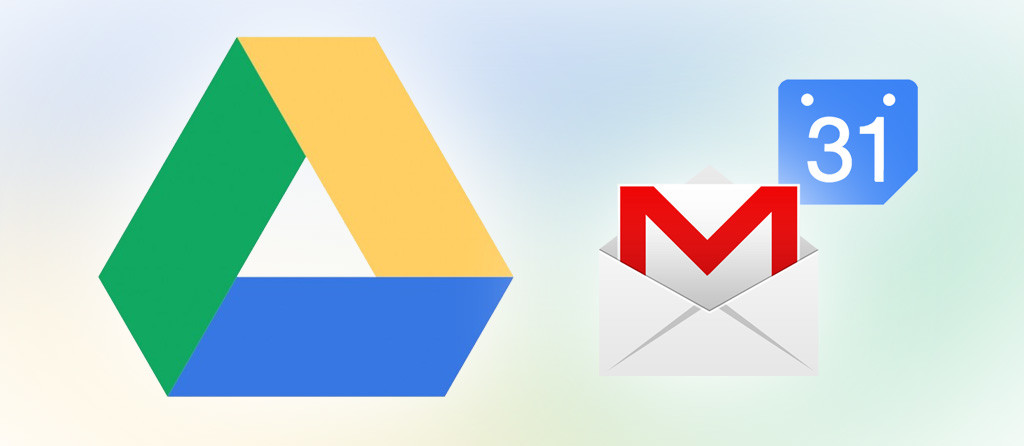


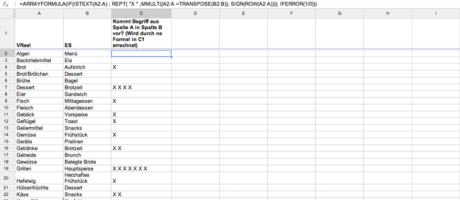



Schreibe einen Kommentar